

Av Adela D. Louie, Senast uppdaterad: June 7, 2018
Om du vill ladda ner raderade Twitter-videor, men problemet är att du inte vet hur du gör detta, du har rätt, för den här artikeln är till dig.
En av de mest populära sociala medierna är Twitter. Många människor gillar verkligen att lägga upp tweets på sitt konto, foton och korta videor.
Twitter är också ett sätt att uttrycka hur du känner, vad du gör, dela dina mest spännande resor med andra med mera.
Det är också ett sätt för hur du kan komma i kontakt med din familj och dina vänner. Twitter används av kändisar och eftersom det har en funktion att du kan följa dina favoritkändisar så kan du göra det och bli uppdaterad om vad dina favoritpersoner gör Innan du bara kan posta tweets på ditt konto men när vår teknik växer kan du nu till och med dela foton och videor.
Här är ett verktyg som du kan ladda ner Twitter-videor, och så på kända webbplatser 2024. Stegen är så enkla och du bara ett klick för att ladda ner vilka videor du vill.
Det verkliga faktumet när vi använder Twitter är att vi tenderar att se videor som verkligen fångar oss. Och på grund av det kanske du undrar om du kan ladda ner videor från Twitter. Vurmen för sociala medier stiger allt eftersom dagarna går.
Och det finns några frågor om "Hur laddar jag ner en raderad video på Twitter?"
Om du vill ladda ner raderade twitter-videor men problemet är att du inte vet hur du kan göra det, då är den här artikeln för dig. Vi kommer att visa dig hur du kan ladda ner raderade videor från Twitter.
Efter att ha koncentrerat oss på mjukvaruutveckling i några år har vi skapat ett professionellt verktyg som kan förhindra att du förlorar data.
Här är ett tips: Download FoneDog iOS Data Recovery för att återställa videor som laddas ner från Twitter om du råkar radera dem. Om du bara vill veta hur man laddar ner videor från Twitter, har vi samlat några bra idéer nedan.
IOS dataåterställning
Återställ foton, videor, kontakter, meddelanden, samtalsloggar, WhatsApp-data och mer.
Återställ data från iPhone, iTunes och iCloud.
Kompatibel med senaste iPhone och iOS.
Gratis nedladdning
Gratis nedladdning

Del 1. Vad är Twitter?Del 2. Hur man laddar ner videor från TwitterDel 3. Återställ de raderade twittervideorna via FoneDog ToolkitVideoguide: Hur extraherar jag borttagna videor som laddats ner från Twitter?Del 4. Slutsats
Twitter är faktiskt en webbplats för nyheter och sociala medier online, användare kan kommunicera i ett kort meddelande som kallas "tweets". Att tweeta på ett användarkonto är att skicka våra korta meddelanden till alla som de följer eller de som följer dem. Det anses också vara en av de sociala medierna där du kan blogga om vad som helst.
Twitter är verkligen en av de snabbväxande sociala nätverkssajter som vi har idag. Människor som använder denna sociala medieplattform av vissa skäl som för uppmärksamhet, fåfänga, marknadsföring av sina webbsidor och vissa användare säger att de twittrar på grund av tristess.
Det sägs också vara som en plattform för amatörnyhetsrapportering. Det sägs också vara som ett sätt att veta en persons synvinkel angående saker som händer runt omkring oss.
I takt med att vår teknik växer, växer även Twitter. Förut får du bara tweeta ord för dig att dela med dina följare och du kan bara skriva in cirka 280 tecken. Nu kan du även lägga upp foton och videor på din tidslinje. På grund av detta skulle många användare vilja veta om det finns ett möjligt sätt på hur du kan ladda ner videor från Twitter och det är vad vi ska visa dig.

Det finns faktiskt två sätt på hur du kan ladda ner dina favoritvideor från Twitter och här är de.
För att du ska ladda ner videor från Twitter med huvudsakligen din iPhone, iPad eller iPod Touch-enhet så är här en enkel guide för dig.
På din iPhone, iPad eller iPod Touch-enhet laddar du ner och installerar Twitter-appen.
1. Starta Twitter, logga in på ditt konto och leta sedan efter videon som du vill ladda ner.
2. När du har hittat videon, gå vidare och tryck på nedåtpilen i det övre högra hörnet av tweeten du valde.
3. Och tryck sedan på alternativet "Dela Tweet via" från popup-rutan.
4. Efter det, tryck på avsnittet som säger "Kopiera länk till tweet"
5. När du har kopierat länken till tweeten du valde, öppna din webbläsare på din iOS-enhet och gå till twittervideodownloader . storkök
6. När du är på webbplatsen, gå bara vidare och klistra in länken som du kopierade och tryck sedan på " Download " knapp.
7. Och klicka sedan på knappen "ladda ned video" så att videon börjar laddas ner och kan spelas upp i helskärm.
8. Efter det, gå vidare och tryck på dela-knappen som finns längst ner och välj sedan knappen "lägg till på startskärmen". Efter det kommer du nu att kunna namnge videon vad du vill. När du är klar med att byta namn på videon, gå bara vidare och tryck på "lägg till"-knappen som finns i det övre högra hörnet och sedan är det allt. Videon bör laddas ner på din iOS-enhet är det snabba och enkla steget.
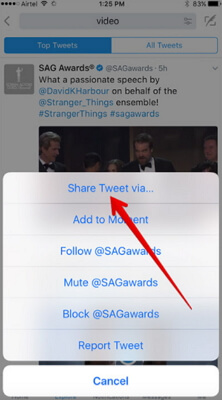
Om du nu vill ladda ner videor från Twitter och spara dem på din dator, fortsätt och följ guiden nedan.
1. Starta webbläsaren på din dator och gå sedan till Twitter . storkök
2. Efter det, fortsätt och signera ditt Twitter-användarnamn och lösenord.
3. Leta upp videon som du vill ladda ner från Twitter
4. I det övre högra hörnet av din tweet, fortsätt och klicka på nedåtpilen.
5. Börja från menyn, gå vidare och klicka på "kopiera länken till tweet" och fortsätt sedan kopiera den givna länken.
6. Därefter öppnar du en annan sida i din webbläsare och går till tweetervideonedladdare . storkök
7. Du kommer att kunna hitta "klistra in tweet URL här. Länken kommer att klistras in och då är det dags att ladda ner videon.
8. Efter det fortsätt och klicka på "ladda ned video" och klicka sedan på knappen "spara länk som".
9. Efter det kan du nu spara videon och få den bytt namn som du vill.
10. Nu beror processen att ladda ner videon du vill ha från Twitter faktiskt på vilken enhet du använder. Du kan fortsätta att ladda ner den direkt till din iOS-enhet eller ladda ner den till din Mac eller Windows PC om du vill.
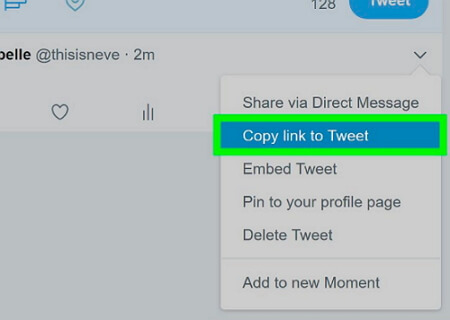
Folk läser ocksåHur man laddar ner ett röstmemo från iPhoneHur man hämtar bilder på iPhone / iPad efter att ha återställt fabriksinställningarna
Nu när du har laddat ner Twitter-videon till din iOS-enhet kan den raderas, eller så vill du bara överföra den till din PC för att säkerhetskopiera dina favoritvideor.
Ok, vi har det perfekta tredjepartsprogrammet för att möta dina behov. Vi vet alla att om du använder en iOS-enhet kommer foton och videor att ta upp mycket iOS-enhetslagring. Kanske har du av misstag raderat den nedladdade videon från Twitter, du vill ha den. Nu mest värdig det rekommenderade programmet är FoneDog Toolkit - iOS dataåterställning programmet.
FoneDog Toolkit - iOS Data Recovery Program är ett tredjepartsprogram som du kan använda för att återställa raderade objekt eller data från din iOS-enhet. Med den här appen kan du återställa videor ner från Twitter in tre olika sätt .
1-lösning: Återställ direkt från iOS-enheter - det här är ett sätt att återställa videor direkt från iOS-enheter även utan säkerhetskopior
2-lösning: Återställ från iCloud-backupfiler - om du kan säkerhetskopiera den här videon på iCloud-lagring kan du använda den här metoden
3-lösning: Återställ från iTunes backup-filer - Om du har säkerhetskopierat alla dina data (inklusive specifika videor som laddats ner från Twitter sparade på iTunes), kan du göra detta.
FoneDog Toolkit - iOS Data Recovery-programmet är mycket säkert och säkert att använda eftersom det inte skriver över annan data och all information du anger med detta program bör hållas konfidentiell. Den är också kompatibel med alla iOS-enheter, inklusive nya iPhone X, iPhone 8 plus och iPhone 8. Här är en guide om hur du laddar ner videor från Twitter på iOS-enheter.
Steg 1: Starta och anslut enheten
Ladda ner och installera FoneDog Toolkit - iOS dataåterställningsprogram på din Mac eller Windows-dator på din PC. När nedladdningen är klar, starta programmet och anslut iOS-enheten till din PC med USB-kabeln. Välj sedan alternativet "Återställ direkt från iOS-enhet" och klicka på " Starta Scan " knapp.
Gratis nedladdning Gratis nedladdning

Notera: Du måste ha den senaste versionen av iTunes installerad på din dator för att använda det här programmet. Öppna inte iTunes när du använder FoneDog Toolkit för att undvika automatisk datasynkronisering.
Steg 2: Skanna och välj de data du vill återställa.
Efter att ha klickat på knappen "Starta skanning" kommer FoneDog Toolkit - iOS Data Recovery att börja skanna all data som finns på din iOS-enhet. Efter den skanningsprocessen kommer du att kunna hitta din video under "Media", bara fortsätt och markera rutan bredvid "Videor" och leta reda på videon du vill återställa.

Steg 3: Återställ videor som laddats ner från Twitter
När du har hittat videon du vill återställa, gå bara vidare och klicka på " Recover "-knappen. Den återställda videon kommer automatiskt att sparas på din PC och kommer också att fungera som din säkerhetskopia.

Starta FoneDog Toolkit - iOS Data Recovery-programmet och anslut sedan din iOS-enhet till din dator. Välj alternativet "Återställning från iTunes Backup File". Efter det kommer programmet att upptäcka all säkerhetskopia som gjordes med iTunes samt tid och datum då säkerhetskopieringen gjordes. Välj säkerhetskopian från listan som visas på skärmen och klicka sedan på " Starta Scan " knapp.

#2: Skanna och välj data att återställa
Efter det kommer FoneDog Toolkit - iOS Data Recovery Tool att börja skanna dina data från din iTunes backup-fil. När skanningsprocessen är klar, gå vidare och leta upp din nedladdade video från Twitter och markera den.

Steg 3: Återställ nedladdad video från Twitter
När du har hittat och bekräftat videon från listan över data som visas på skärmen, fortsätt och klicka på " Recover "-knappen. Alla återställda objekt ska sparas på din PC.

Vad väntar du på? Ladda ner FoneDog Toolkit - iOS Data Recovery och prova det ~
Gratis nedladdning Gratis nedladdning
Om du kunde säkerhetskopiera din iOS-enhet till din iCloud inklusive videon du har laddat ner från Twitter, följ dessa riktlinjer.
#Steg 1: Logga in på iCloud
Starta FoneDog Toolkit - iOS Data Recovery-programmet och välj sedan "Recovery from iCloud Backup File". Efter det kommer programmet att be dig logga in på ditt iCloud-konto. Allt du behöver göra är att logga in med ditt Apple-ID och lösenord.

#Steg 2: Välj önskad säkerhetskopiafil
När du väl har loggat in på din iCloud kommer FoneDog Toolkit - iOS Data Recovery-programmet att visa alla dina iCloud-backupfiler. Du kan välja från listan över säkerhetskopieringsfilen som visas på din skärm baserat på tid och datum då säkerhetskopieringen gjordes. Sedan efter att ha valt säkerhetskopian, gå bara vidare och klicka på " Starta Scan " knapp.

#Steg 3: Välj data och förhandsgranska
När FoneDog Toolkit - iOS Data Recovery-programmet är klart med att skanna din säkerhetskopia, går du bara vidare och väljer "Videor" från den vänstra panelen på skärmen. Leta reda på videon du vill hämta och gör sedan en förhandsgranskning.

#Steg 4: Återställ nedladdad video från Twitter till PC
När du har bekräftat videon du valde, gå bara vidare och klicka på " Recover "-knappen så att videon kommer att återställas från din säkerhetskopia och sparas automatiskt på din dator.

Du kan snabbt och säkert återställa raderade eller förlorade videor som laddats ner från Twitter genom att klicka på videoguiden som visas nedan.
Gratis nedladdning Gratis nedladdning
Det är alltid roligt att få dina videor sparade på din iOS-enhet så att du enkelt kan titta på dem när du vill. Men eftersom videon laddas ner från Twitter till din iOS-enhet, då är den också benägen att raderas av misstag. Lyckligtvis har vi FoneDog Toolkit - iOS Data Recovery för att du ska få tillbaka din video på det enklaste och säkraste sättet och ha den sparad på din PC och behålla den som din säkerhetskopia.
Lämna en kommentar
Kommentar
IOS dataåterställning
3 metoder för att återställa raderade data från iPhone eller iPad.
Gratis nedladdning Gratis nedladdningHeta artiklar
/
INTRESSANTTRÅKIG
/
ENKELSVÅR
Tack! Här är dina val:
Utmärkt
Betyg: 4.8 / 5 (baserat på 92 betyg)